逾千场活动如何选?CCF活动日历助你高效规划行程
CCF每年都会举办众多的学术会议、产业与技术论坛等活动,这些活动覆盖了广泛的领域,吸引了众多专业人士的参与。为了确保您不会错过任何一场您感兴趣的活动,高效地管理您的个人日程显得尤为重要。为此,CCF提供了一个非常实用的工具——活动日历。
CCF活动日历汇集了CCF在全国范围内举办的所有活动,只要是公开的活动信息,您都可以在这个平台上轻松找到。通过它,您可以根据这些活动的时间和地点,合理安排您的个人时间,从而规划出一整年的参会行程,更高效地利用您的时间。
如何查看CCF活动日历?
CCF官网:直接访问CCF官网首页(https://www.ccf.org.cn),在页面的右上角即可找到活动日历。
CCFLink APP:在CCFLink APP
(下载地址:https://www.ccf.org.cn/CCFLink/)的首页,同样可以看到活动日历的入口(推荐视图:月)。
手机本地日程与CCFLink活动日历同步的方法
为了使日程管理更加一体化,CCFLink日程支持与手机本地日历同步。具体设置步骤如下:
第一步:先在【手机端CCFLink】-【消息页面】-上方【日历】- 点击页面右上角【三条横杠】- 页面下拉【日历设置】- 开启【展示手机日程】;
第二步:手机本地日历里创建日程,创建后自动同步至CCFLink;
Android系统:【日历】-【右下角+】-【添加日程内容即可】;
iOS系统:【日历】-【右上角+】-【添加日程内容即可】
将CCF活动日历添加至手机系统日历的方法
CCFLink支持通过CalDav配置方式同步至手机/电脑日程。CalDAV是一种远程日程信息访问(共享)的协议。允许第三方日历客户端访问共享服务器上的日程信息。以下是详细的设置步骤:
第一步:在CCFLink APP中生成CalDAV同步信息
1.打开CCFLink APP,切换到日程视图。
2.点击左下角的“日历设置”。
3.在“日历设置”窗口中,点击“CalDAV同步”后面的“进入设置”。
4.在“CalDAV同步”页面中,点击“生成”按钮。
5.记录下生成的用户名和密码,这些信息将用于后续的设备配置。
第二步:在不同设备上配置CalDAV日历账户
(1)对于Mac系统日历:
1.打开系统自带的“日历”应用,点击顶部任务栏的“日历”选项,然后选择“添加账户”。
2.在账户类型选择界面,选择“其他CalDAV帐户”,并点击“继续”。
3.在接下来的页面中,选择“手动”作为账户类型,然后填写之前生成的用户名、密码和服务器信息。
4.点击“登录”,完成账户添加。
(2)对于iOS系统日历:
1.打开系统设置,进入“日历”设置。
2.点击“帐户”,然后选择“添加帐户”。
3.在帐户类型选择界面,选择“其他”,然后点击“添加CalDAV帐户”。
4.填写服务器、用户名、密码和描述信息,然后点击“下一步”。
5.等待验证结果,验证通过后点击“储存”。
(3)对于Android或其他系统:
由于Android设备型号众多,具体操作可能略有不同,一般步骤为在日历设置中添加CalDAV账户或钉钉账户。如果系统日历不支持CalDAV协议,可以考虑使用第三方应用,如DavX5等,来实现同步功能。
以上就是CCF活动日历的相关功能介绍,也许每个人都有不同的使用习惯,但便捷的工具可以让会员充分享受权益,也可以让更多计算领域从业者得到CCF的服务。使用者可以轻松地将想要参加的活动整合到个人日程中,让计算探索之旅更加顺畅有序。
 返回首页
返回首页